Poprawka: Pełny ekran Sea of Thieves nie działa
Miscellanea / / September 01, 2022
Sea of Thieves to gra PvP, która staje się obecnie dość popularna ze względu na wyjątkową historię gry i styl gry. Gra jest oparta na piratach i pełnym morzu, gdzie możesz poruszać się po różnych statkach i szukać zaginionych skarbów, chociaż od jego uruchomienie, wielu użytkowników miało do czynienia z pełnym ekranem Sea of Thieves nie działa i pomimo wielu prób nie było w stanie naprawić kwestia.
W tym przewodniku zamierzamy dotknąć tego tematu, aby zobaczyć, co powoduje problem i jakie są metody rozwiązywania problemów, aby to naprawić. Ta gra ma niesamowitą mechanikę walki i doskonałą grafikę, która czyni ją interesującą. Ale znowu problem dotyczy tylko użytkowników komputerów PC i tylko użytkowników Windows 10 i 11. Chociaż nie jest to duży problem, ale bez trybu pełnoekranowego gra nie jest tak przyjemna.

Zawartość strony
-
Poprawka: Pełny ekran Sea of Thieves nie działa
- Metoda 1: Ustaw tryb gry na pełny ekran
- Metoda 2: Włącz ustawienia kontroli
- Metoda 3: Zaktualizuj grę
- Metoda 4: Ręcznie ukryj pasek zadań
- Metoda 5: Wyłącz nakładki innych firm w grze
- Metoda 6: Zakończ proces eksploratora
- Metoda 7: Zmień lokalne zasady grupy
- Metoda 8: Zmień klucze rejestru dla interfejsu Edge
- Metoda 9: Zresetuj Sea of Thieves
- Metoda 10: Użyj blokady kursora
- Wniosek
Poprawka: Pełny ekran Sea of Thieves nie działa
W końcu żadna gra nie jest całkowicie wolna od błędów i takie problemy pojawiają się od czasu do czasu. Dla kontekstu kwestia wyjść na pełnym ekranie od czasu premiery tej gry dla użytkowników komputerów PC. Nie jest to jednak błąd/błąd, ale drobna niedogodność, ponieważ gra wygląda znacznie lepiej w trybie pełnoekranowym. Oto kilka metod rozwiązywania problemów, aby to naprawić.
Metoda 1: Ustaw tryb gry na pełny ekran
Ponieważ gra nie jest domyślnie wyposażona w tryb pełnoekranowy, możesz włączyć go ręcznie w menu ustawień. Aby to zrobić, wykonaj poniższe czynności:
- Otwórz grę i przejdź do ustawień> ustawienia wideo.

Reklamy
- Tutaj w trybie wyświetlania przełącz na tryb pełnoekranowy.
- Uruchom ponownie grę, aby zobaczyć zmiany.
Metoda 2: Włącz ustawienia kontroli
Jest to bardzo powszechna metoda rozwiązywania problemów związanych z trybem pełnoekranowym w dowolnej grze. Poprawka jest również testowana przez wielu użytkowników w społeczności Reddit, którzy regularnie grają w Sea of Thieves.
Problemy z naprawą pełnego ekranu [PC] z Seaofthieves
Problem pojawia się, gdy kursor myszy zakłóca rozgrywkę, ponieważ przypadkowo uruchamia pasek zadań i chwilowo zatrzymuje grę. Oto jak możesz to naprawić:
- Otwórz panel sterowania i przejdź do sekcji Konta użytkowników.

Reklamy
- Tutaj przejdź do ustawień kontroli konta użytkownika i zmień to ustawienie, aby zawsze powiadamiać.
- Zapisz ustawienia i uruchom ponownie grę, aby sprawdzić, czy problem nadal występuje.
Metoda 3: Zaktualizuj grę
W większości przypadków programiści wprowadzają kilka poprawek aktualizacji gry, które mają na celu naprawienie takich drobnych problemów. Ponieważ problem pojawia się po pierwszym uruchomieniu gry, jest całkiem możliwe, że najnowsza aktualizacja gry zawiera poprawkę dla tego samego. Dlatego pamiętaj, aby zaktualizować grę do najnowszej wersji.
Metoda 4: Ręcznie ukryj pasek zadań
Istnieją specjalne programy narzędziowe, takie jak Ukryj pasek zadań, który może pomóc w ręcznym ukryciu paska zadań podczas grania w grę, zapewniając efekt pełnoekranowy. Wielu użytkowników w społeczności Sea of Thieves używa tego samego programu do rozwiązania problemu pełnego ekranu.
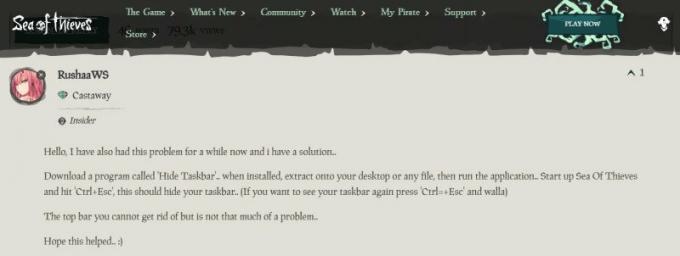
Reklamy
- Najpierw pobierz i zainstaluj Ukryj pasek zadań na swoim komputerze.
- Uruchom oprogramowanie i uruchom gry Sea of Thieves.
- Uruchom grę w trybie pełnoekranowym, a następnie naciśnij przyciski „Ctrl + Esc”, aby ukryć pasek zadań.
Metoda 5: Wyłącz nakładki innych firm w grze
Wygląda na to, że kilka popularnych aplikacji ma swój własny program nakładkowy, który może ostatecznie działać w tle i powodować problemy związane z trybem pełnoekranowym. Możesz je wyłączyć w następujący sposób:
Wyłącz nakładkę Discord
- Uruchom aplikację Discord> Kliknij ikonę koła zębatego na dole.
- Kliknij Nakładka w Ustawieniach aplikacji.
- Wyłącz przełącznik Włącz nakładkę w grze.
- Pamiętaj, aby ponownie uruchomić komputer, aby zastosować zmiany.
Wyłącz pasek gier Xbox
- Naciśnij klawisze Windows + I, aby otworzyć Ustawienia systemu Windows.
- Kliknij opcję Gry > Przejdź do paska gier > Wyłącz Nagrywaj klipy z gier, zrzuty ekranu i transmisję za pomocą opcji Pasek gier.
Jeśli w takim przypadku nie możesz znaleźć opcji paska gier, po prostu wyszukaj ją w menu Ustawienia systemu Windows.
Wyłącz nakładkę NVIDIA GeForce Experience
- Uruchom aplikację Nvidia GeForce Experience > Przejdź do Ustawień.
- Kliknij kartę Ogólne > Wyłącz opcję nakładki w grze.
- Na koniec uruchom ponownie komputer, aby zastosować zmiany, i ponownie uruchom grę.
Reklama
Pamiętaj też, że powinieneś wyłączyć niektóre inne aplikacje nakładek, takie jak MSI Afterburner, Rivatuner, oprogramowanie RGB lub wszelkie inne aplikacje nakładek innych firm, które zainstalowałeś na swoim komputerze.
Metoda 6: Zakończ proces eksploratora
Według różnych członków oficjalnej społeczności Sea of Thieves, zakończenie procesu explorer.exe pomaga rozwiązać problem z pełnym ekranem. Oto jak możesz zrobić to samo.

- Otwórz menedżera zadań i przejdź do zakładki opcji.
- Wybierz opcję zawsze na wierzchu, teraz przejdź do zakładki szczegóły.
- Tutaj znajdź explorer.exe i zakończ jego proces.

- Teraz możesz ponownie uruchomić grę, aby sprawdzić, czy obsługuje tryb pełnoekranowy.
Metoda 7: Zmień lokalne zasady grupy
Według wielu komentarzy z oficjalnego Reddita Sea of Thieves, zmiana lokalnych zasad grupy pomoże ci rozwiązać problem z pełnym ekranem. Oto jak możesz to zrobić:
- Najpierw uruchom edytor zasad grupy, wyszukując „gpedit.msc” na pasku wyszukiwania systemu Windows.
- Z folderów po lewej stronie wybierz Konfiguracja komputera> Szablony administracyjne> Składniki systemu Windows> Edge UI.
- W opcjach interfejsu Edge wybierz „Zezwalaj na przesuwanie po krawędzi” i wybierz Edytuj.
- W lewym górnym rogu kliknij wyłącz, a następnie naciśnij przycisk OK.
- Zamknij Edytor lokalnych zasad grupy i uruchom ponownie komputer, aby zobaczyć zmiany.
Metoda 8: Zmień klucze rejestru dla interfejsu Edge
Wiele problemów, w tym tryb pełnoekranowy, można rozwiązać za pomocą edytora rejestru. Poniższe kroki pomogą ci rozwiązać to samo.
- Otwórz edytor rejestru, wyszukując polecenie „Regedit”.
- Przejdź do katalogu „Komputer\HKEY_LOCAL_MACHINE\SOFTWARE\Policies\Microsoft\Windows\”.
- Tutaj przejdź do klawisza „EdgeUI”, kliknij prawym przyciskiem myszy tło edytora i wybierz Dodaj> DWORD (wartość 32-bitowa).
- Teraz zmień nazwę na „AllowEdgeSwipe” i ustaw ją na 0
- Zamknij edytor rejestru i uruchom ponownie komputer, aby zobaczyć zmiany.
Metoda 9: Zresetuj Sea of Thieves
Jeśli żadna z powyższych metod nie pomoże, najprawdopodobniej gra jest uszkodzona. Ale nie martw się, ponieważ możesz zresetować grę, co naprawi większość problemów.
- Otwórz ustawienia i przejdź do sekcji Aplikacje.
- Tutaj wybierz Sea of Thieves i przejdź do zaawansowanych opcji.

- Kliknij reset, a gra zostanie zresetowana do ustawień domyślnych.
- Teraz ponownie uruchom grę, aby sprawdzić, czy problem został rozwiązany, czy nie.
Metoda 10: Użyj blokady kursora
Jeśli żadna z powyższych metod nie pomoże, możesz użyć Blokada kursora który jest programem narzędziowym, który ogranicza kursor myszy do wybranego obszaru na ekranie. Wielu użytkowników w społeczności Sea of Thieves używa tego samego programu do rozwiązania problemu pełnego ekranu. Po pobraniu programu możesz go skonfigurować w następujący sposób:
- W opcji Open Program możesz wybrać steam.
- W opcji Zablokuj program możesz wybrać konfigurację Sea of Thieves, która włączy tryb pełnoekranowy.
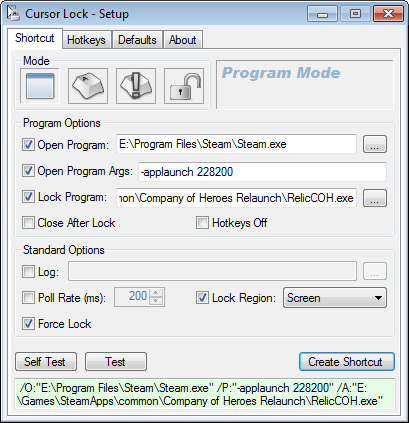
- Wybierz region blokady jako ekran, a następnie kliknij test.
- Teraz możesz ponownie uruchomić grę i sprawdzić, czy możesz cieszyć się trybem pełnoekranowym.
Wniosek
To prowadzi nas do końca tego przewodnika, aby naprawić niedziałający pełny ekran Sea of Thieves. Należy pamiętać, że ten problem istnieje od momentu premiery gry, a mimo to nie została wydana żadna oficjalna poprawka. Powyższe metody pomogą ci tymczasowo rozwiązać problem, jeśli nie, najlepiej jest usunąć, a następnie ponownie zainstalować grę.

![Jak zainstalować Stock ROM na Evertek EverFancy III [plik oprogramowania układowego / odblokowanie]](/f/7d455ca817ad681a65e0708817dad706.jpg?width=288&height=384)

